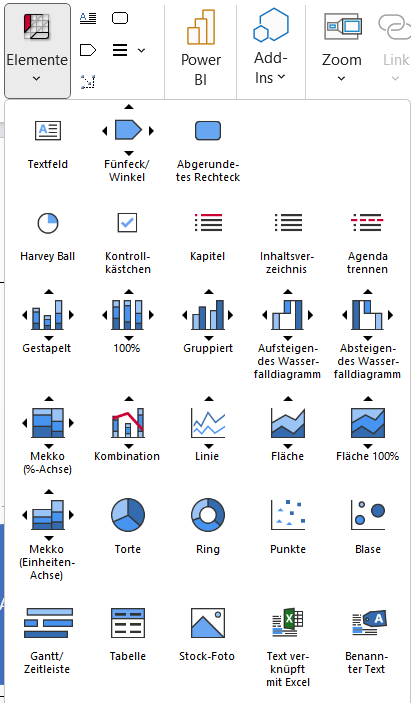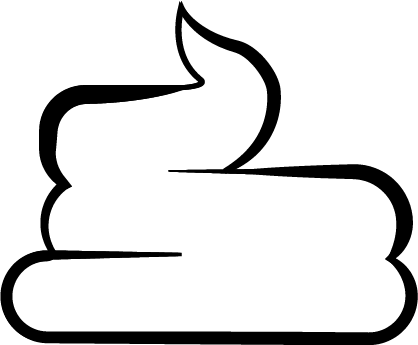Tutorials
Das erwartet dich:
Hier möchte ich Dir die 3 PowerPoint AddIns vorstellen, die ich in jeder Präsentation verwende.
Dazu kommt, dass diese 3 AddIns für Studierende komplett kostenfrei erhältlich sind.
Ich zeige dir im Folgenden zuerst kurz um welche AddIns es sich handelt, wo diese erhältlich sind und was du mit denen anfangen kannst.

Power-user
Wofür?
Ich nutze Power-user vor allem für die große Auswahl an vorgefertigten, professionell zusammengestellten Templates. Durch diese hast Du die Möglichkeit, innerhalb kürzester Zeit professionell aussehende Präsentationen zu erstellen.
Daneben gibt Power-user Dir die Möglichkeit, schnell das ganze Format Deiner Präsentation zu verändern. Wenn Du beispielsweise auf jeder Folie eine Farbe durch eine andere austauschen möchtest, kannst Du das mit nur wenigen Klicks durch Power-user machen.
Wo erhältlich?
Als Student kannst Du Dir Power-User komplett kostenlos hier herunterladen.
Dafür musst Du lediglich eine Bestätigung Deines Studierendenstatus hochladen.
Bist Du kein Student? Auch nicht schlimm. Hier kannst Du Dir die angebotenen Power-User Versionen anschauen. Dabei gibt es auch eine kostenlose Version, mit der Du erstmal für Dich herausfinden kannst, ob Dir das AddIn wirklich einen Vorteil bringt. Ich sage aber schonmal: Ja, wird es!
Sneak Peak:

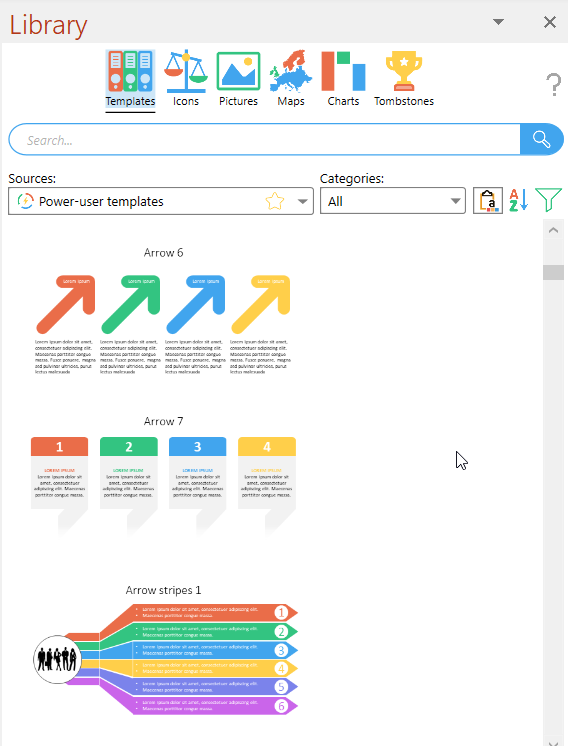
Efficient Elements
Wofür?
Efficient Elements ergänzt Deine PowerPoint Oberfläche durch ein paar nützliche Funktionen und Shortcuts. Power-User und PowerPoint besitzen die hier angebotenen Funktionen zwar meist schon, jedoch finde ich die Anordnung dieser Tools bei EE sehr gelungen und nutze es deshalb zusätzlich zu Power-User.
Außerdem gefällt mir die Agenda Funktion bei EE besser gegenüber der Funktion von Power-User. Mithilfe der Agenda Funktion ergänzt das AddIn automatisch eine Agenda für Dich und passt Seitenzahlen etc. automatisch an, sobald sich etwas verändert. Dazu bietet es Dir die Möglichkeit auch im Nachhinein noch Agendaeinträge abzuändern, ohne dass Du dies auf jeder einzelnen Agendafolie machen musst.
Wo erhältlich?
Als Student kannst Du Dir Efficient Elements komplett kostenlos hier herunterladen.
Dafür musst Du lediglich eine Bestätigung Deines Studierendenstatus hochladen.
Sneak Peak:
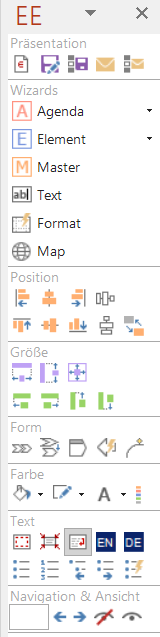
Think-Cell
Wofür?
Das wohl unangefochtene AddIn wenn es zur Darstellung von Diagrammen, Timelines oder ähnliches geht.
Think-Cell automatisiert den Großteil des Darstellungsprozesses und gibt deinen Daten ein ansprechendes, funktionales Layout.
Wo erhältlich?
Viele Universiäten und Hochschulen haben eine Kooperation mit Think-Cell. Um das zu überprüfen, gib einfach den Namen Deiner Bildungseinrichtung + Think-Cell bei Google ein. Beispielsweise: RWTH Think-Cell
Sollte eine Kooperation bestehen und Du Think-Cell somit kostenfrei beziehen kannst, wird es Dir dort angezeigt.
Sollte keine Kooperation bestehen, kannst Du Dich hier einmal umschauen und überlegen, ob Dir ein Lizenzkauf das Geld wert sein könnte.
Sneak Peak: